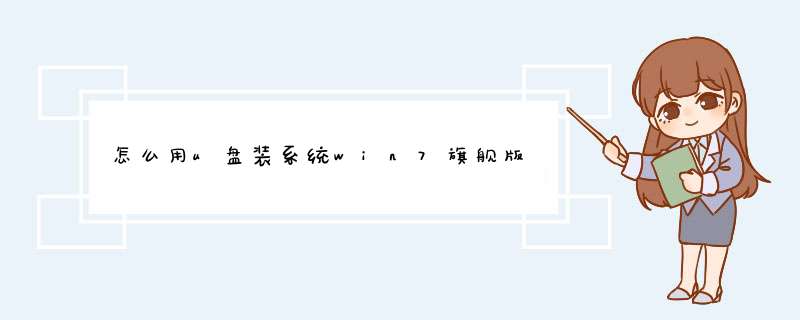
1、将u盘插入电脑,下载小白一键重装系统软件,下载安装完成后我们关闭360安全卫士等杀毒软件,打开小白,点击制作系统。
2、选择我们想要的系统点击开始制作。
3、等待制作完成我们拔出u盘即可。
4、将我们制作好的u盘插入到我们想要重装系统的电脑,开机按下热键启动,选择u盘启动。进入pe系统。
5、进入pe系统后我们等待小白装机工具来帮助我们安装即可,等待出现安装完成界面我们拔出u盘,点击立即重启。
6、经过数次开机之后我们就能够正常进入我们安装的系统使用啦!
1、制作U盘启动盘之后,将下载的win7系统iso文件直接复制到U盘的GHO目录下,iso镜像不用解压;
2、在电脑上插入U盘,重启后不停按F12或F11或Esc等快捷键打开启动菜单,选择U盘选项回车,比如GeneralUDisk5.00,不支持这些启动键的电脑查看第二点设置U盘启动方法;
3、从U盘启动进入到这个菜单,按数字2或通过方向键选择【02】选项回车,启动pe系统,如果无法进入则选择【03】旧版PE系统;
4、启动后进入到pe系统,如果你只需格式化C盘,直接执行第6步,如果要全盘重新分区,双击打开【DG分区工具】,右键点击硬盘,选择【快速分区】;
5、设置分区数目和分区的大小,一般C盘建议50G以上,如果是固态硬盘,勾选“对齐分区”扇区2048即可4k对齐,点击确定,执行硬盘分区过程;
6、完成分区之后,桌面上双击打开【大白菜一键装机】,GHOWIMISO映像路径选择win7系统iso镜像,此时工具会自动提取gho文件,点击下拉框,选择gho文件;
7、然后点击“还原分区”,选择系统安装位置,一般是C盘,pe下盘符可能不对应,如果不是显示C盘,可以根据“卷标”、磁盘大小选择,点击确定;
8、d出这个提示框,勾选“完成后重启”和“引导修复”,点击是开始执行C盘格式化以及安装win7系统过程;
9、转到这个界面,执行系统安装部署到C盘的 *** 作,这个过程需要5分钟左右;
10、 *** 作完成后电脑会自动重启,此时拔出U盘,电脑会重新启动进入这个界面,继续进行驱动安装和系统配置过程,安装后自动执行系统激活 *** 作;
11、安装系统过程需要5-10分钟左右,在启动进入全新系统桌面后,win7系统全新安装完成。
这个挺复杂的,下面具体介绍一下:
1、首先要下载一个叫ultraiso的软件。可以在百度中搜索此软件下载。下载后安装,安装后打开软件;
2、点击左上角的文件选项,在d出的菜单中,点击打开选项,打开一个你要装进U盘的 *** 作系统;
3、在资源管理器中找到你之前下载好的 *** 作系统镜像文件。如图所示,点击一下打开就可以了。
4、 *** 作系统镜像文件内的文件全部被加载到了软件中,你也可以在这里面自定义一些文件或者设置;
5、接下来,我们要进入 *** 作的实质阶段了,点击上方菜单栏中的启动选项,在d出的菜单中点击写入硬盘映像这个选项;
6、在写入硬盘映像的页面中,选择好你所要制作 的U盘,如图在硬盘驱动器选项里面。然后你也可以选择一下写入的方式,当然软件默认的就可以了,如果你的主板是一些老的主板,可以选择其他的选项。最后点击写入按钮开始往U盘写入文件。当文件写入完成,一个可以启动的可以装系统的U盘就做好了。
拓展资料:
win7安装进U盘说明:系统安装进U盘使用的是win to go,而这个功能在win7时代是没有的,只有win8后的系统有,用这个方法安装win7到U盘里面成功率很低,并且容易出现各种问题,并且对U盘的要求也比较高, 所以win7建议大家不要安装在U盘里面
参考资料:Windows7百度百科
欢迎分享,转载请注明来源:内存溢出

 微信扫一扫
微信扫一扫
 支付宝扫一扫
支付宝扫一扫
评论列表(0条)